
Kannettavien tietokoneiden oletusverkkokamerat ovat yleensä huonolaatuisia, varsinkin verrattuna kameroihin, joissa jopa keskitason älypuhelimet loistavat nykyään. Onneksi et voi vain vaihtaa oletuskameraa Windowsissa, vaan voit myös käyttää Samsung Galaxy -puhelimesi kameraa verkkokamerana.
Käytä Samsung Galaxy -puhelimen kameraa verkkokamerana langattomasti
Ominaisuus tuli ensin Windows Insidersille , mutta se on nyt kaikkien saatavilla. Näin se toimii.
1. Linkki Windowsiin ja Phone Link on esiasennettu Samsung Galaxy -puhelimiin ja Windows-tietokoneisiin. Avaa molemmat sovellukset ja määritä ne noudattamalla näytön ohjeita .
2. Paina nyt Windows+I avataksesi asetukset Windows PC:ssä. Siirry kohtaan Bluetooth ja laitteet > Mobiililaitteet ja napsauta Hallinnoi laitteita .
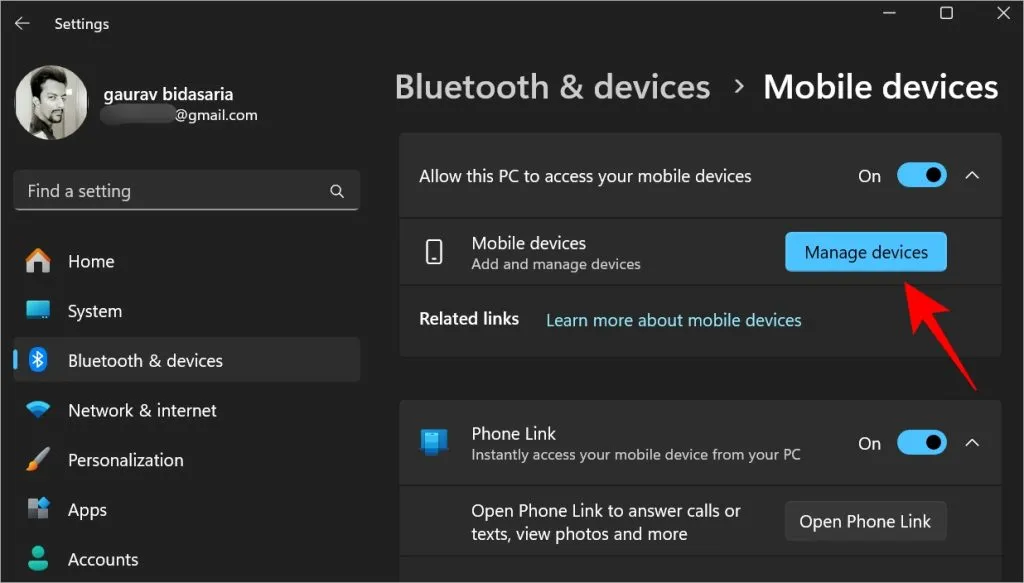
2. Napsauta Lisää laite -painiketta ja Windows luo QR-koodin. Skannaa tämä koodi käyttämällä puhelinta, jota haluat käyttää verkkokamerana. Ei tarvitse ladata erityistä QR-koodisovellusta. Oletuskamera käy.
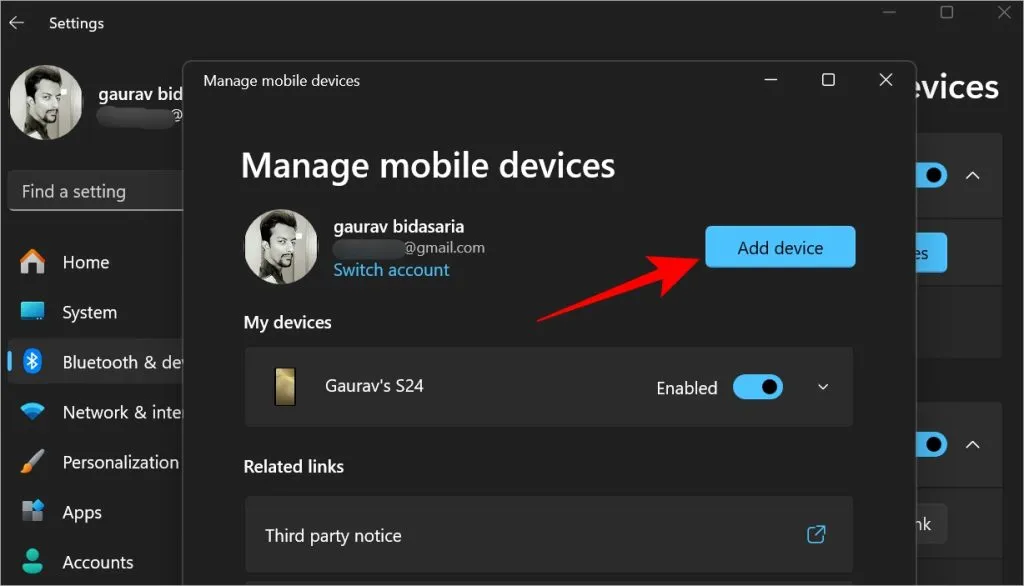
3. Sinun pitäisi nyt nähdä puhelimesi Omat laitteet -kohdassa . Minun tapauksessani se on S24. Vaihda sen vieressä olevaa Ota käyttöön -vaihtoehtoa ja valitse sitten Käytä kytkettynä kamerana -vaihtoehto.
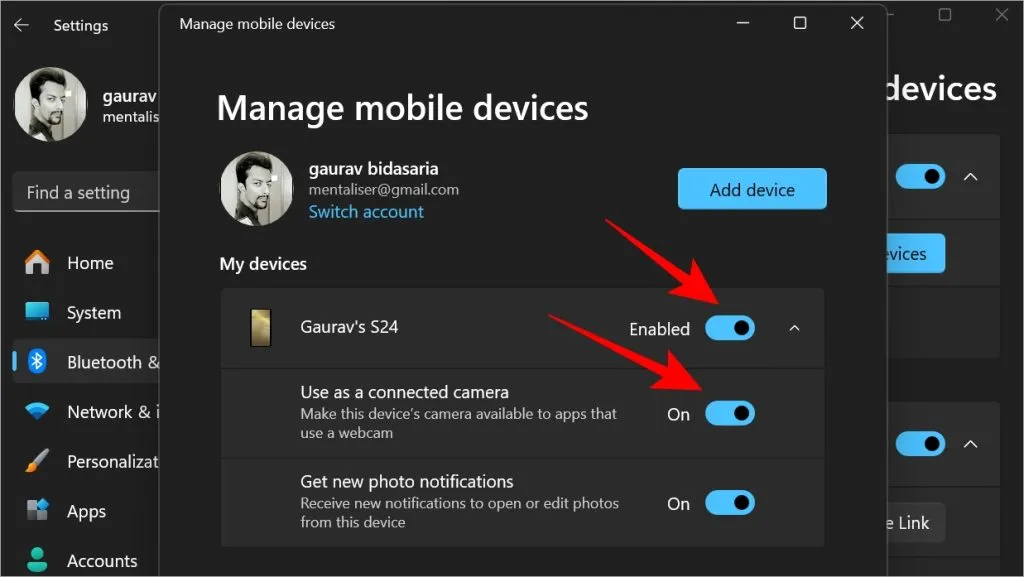
Kun seuraavan kerran käytät videopuhelua, Windows käyttää automaattisesti Samsung Galaxy -puhelimesi kameraa verkkokamerana ensisijaisen sisäänrakennetun verkkokameran sijaan. Sinun on avattava puhelimesi lukitus, mutta sinun ei tarvitse käynnistää sovelluksia kummassakaan laitteessa.
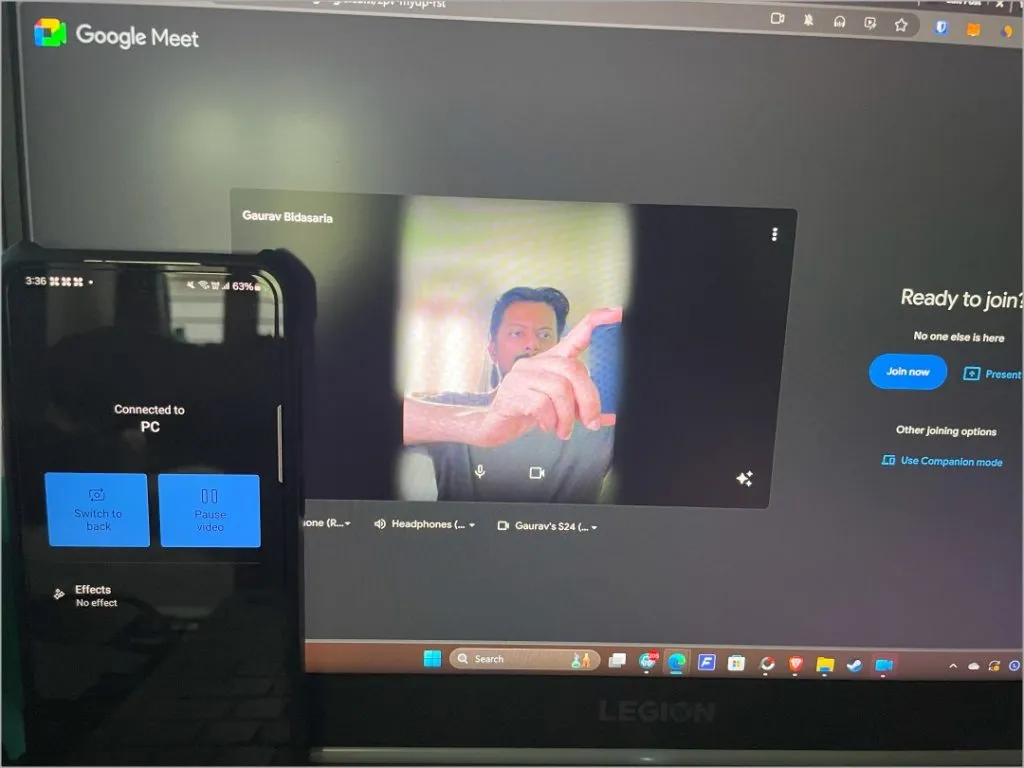
Voit vaihtaa etu- ja takakameran välillä ja käyttää tehosteita älypuhelimen valikosta, jotka tulevat automaattisesti näkyviin, kun olet videopuhelussa.
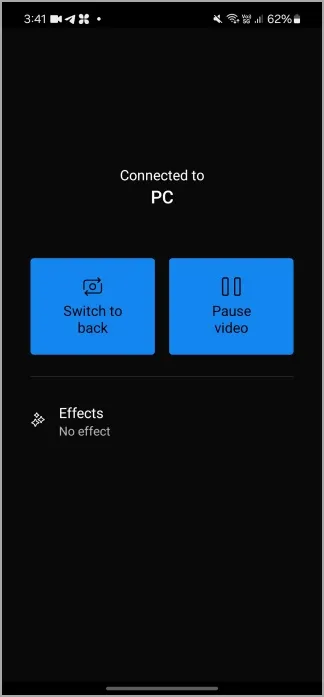
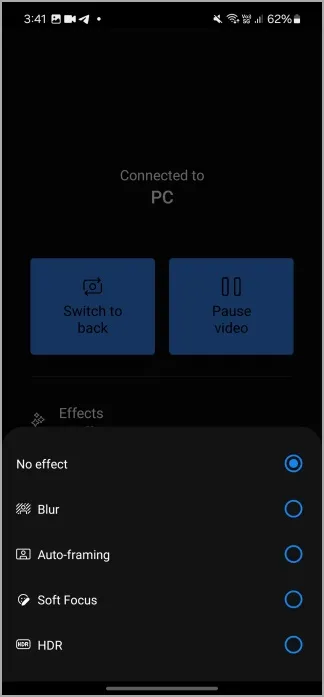
Muut Android-puhelinten käyttäjät: Play Kaupassa on monia sovelluksia, joiden avulla voit käyttää puhelimesi kameraa verkkokamerana. Kokeile muutamaa nähdäksesi, mikä sopii sinulle parhaiten.
Lisää tietokoneeseen ulkoinen verkkokamera (vaatii kaapelin)
Useimmissa verkkokameroissa on plug and play -malli, mikä tarkoittaa, että asennusprosessia ei tarvita juurikaan tai ei ollenkaan. Liitä kamera vain sen mukana tulleella USB-kaapelilla. Windowsin pitäisi tunnistaa uusi laite ja alkaa asentaa ohjaimia automaattisesti. Sinun pitäisi nähdä ilmoitus työpöydällä tai tehtäväpalkin ilmoitusalueella, kun laite on valmis. Verkkokamerassa tulisi olla vihreä led-valo, jonka pitäisi syttyä, kun avaat videopuhelusovelluksia, kuten Google Meetin tai Zoomin.
Vaihda oletusverkkokamera Windows on the Fly -käyttöjärjestelmässä
Videoneuvottelusovellukset, kuten Google Meet ja Zoom, mahdollistavat verkkokameroiden vaihtamisen lennossa, jopa keskellä puhelua. Näin se toimii Meetissä:
Napsauta videokuvaketta näytön alareunassa nähdäksesi nykyisen verkkokameralähteen. Napsauta sitten valitun lähteen vieressä olevaa nuolta valitaksesi käytettävissä olevista verkkokameravaihtoehdoista.
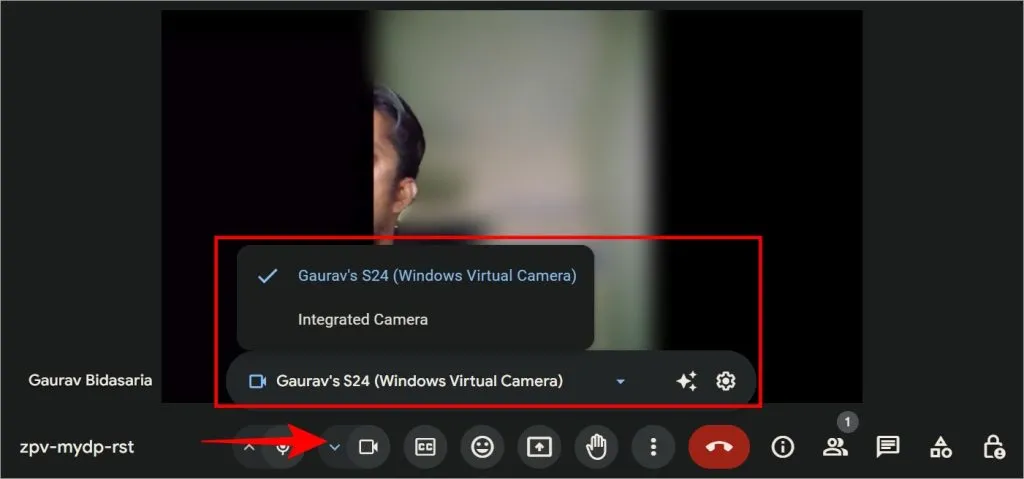
Muilla videopuhelusovelluksilla on samanlainen käyttöliittymä. Etsi verkkokamerakuvake.
Voit myös vaihtaa oletusverkkokameran videopuhelusovelluksen asetuksista. Jälleen kerran esimerkkinä Meet:
1. Siirry Google Meetin kebab-valikkoon (kolmen pisteen kuvake) ja napsauta Asetukset .
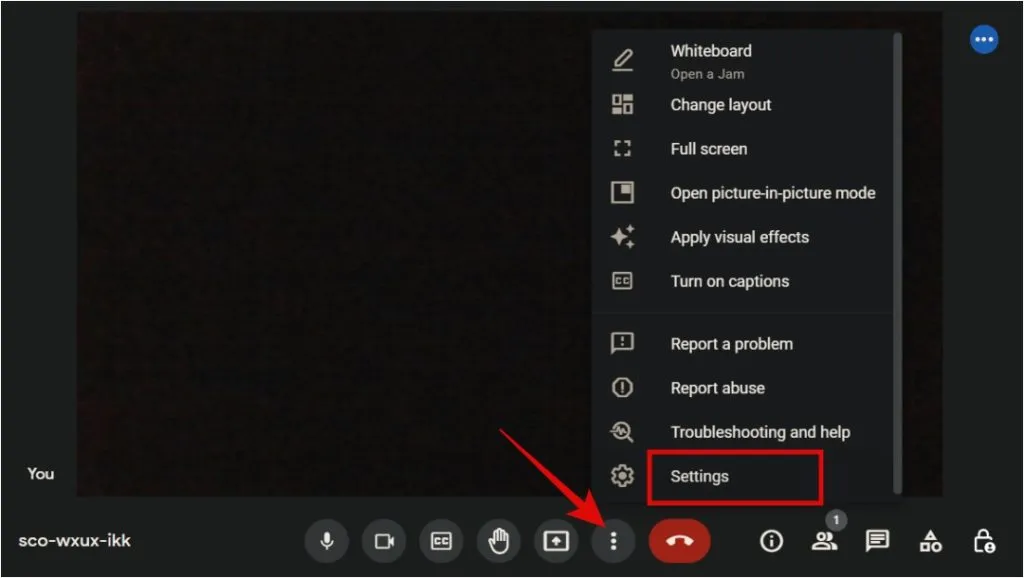
2. Valitse oletusverkkokamera Video – välilehden Kamera -osiosta .
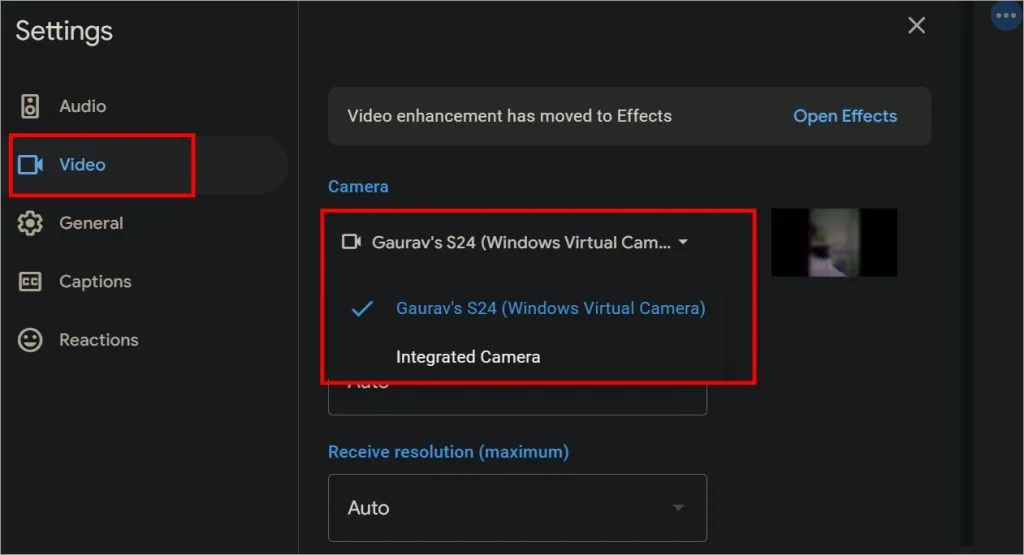




Vastaa